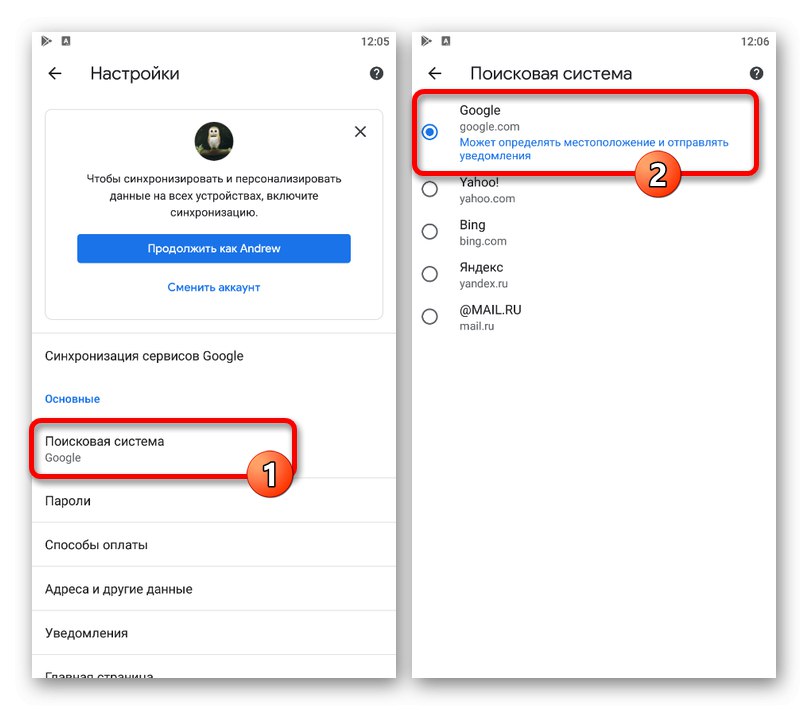Možnost 1: Počítač
Někdy se při používání různých prohlížečů ve vašem počítači můžete setkat s problémem s trvalým přesměrováním na web cse.google.com, který kyberzločinci často používají k dosažení určitých cílů. Pokud se tato stránka začala zobrazovat spontánně bez vašeho souhlasu, lze jako řešení použít jednu z následujících metod.
Metoda 1: Odebrání programů
Vzhledem k tomu, že Google Custom Search byl původně jedním z osvědčených nástrojů Google pro vlastníky jejich vlastních stránek, může být nepříjemným vzhledem cse.google.com virová infekce. Nejčastěji dochází k poškození ihned po instalaci programů z nedůvěryhodných zdrojů, které jsou následně integrovány do všech nainstalovaných prohlížečů.
Přečtěte si více: Jak odinstalovat program z počítače v systému Windows Windows 7, Windows 8 a Windows 10
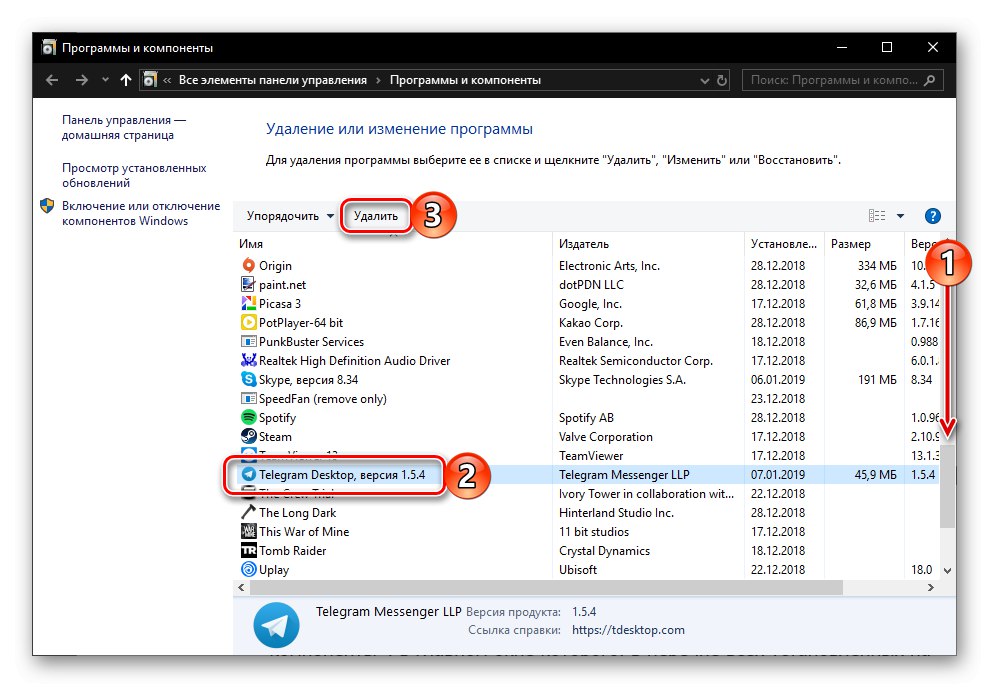
Chcete-li se problému zbavit, otevřete sekci "Programy a funkce", seřadit podle data instalace a zkontrolovat nejnovější přidané programy. Pokud je nalezen nežádoucí software, odinstalujte jej podle výše uvedených pokynů. Bohužel nemůžeme s jistotou pojmenovat konkrétní programy, a to ani jako příklad.
Metoda 2: Zkontrolujte počítač, zda neobsahuje viry
Pokud po odebrání potenciálně nebezpečného softwaru nedojde k žádným pozitivním výsledkům, můžete k vyhledávání a automatickému zakázání vlastního vyhledávání Google použít také antivirové programy. Pro tyto účely je nejlepší použít speciální nástroje, které nevyžadují instalaci, popsané v samostatném pokynu.
Více informací:
Odstranění virů bez antivirového programu v počítači
Odstranění virů z počítače
Programy pro odstraňování reklam z prohlížečů
Odstranění reklamních virů
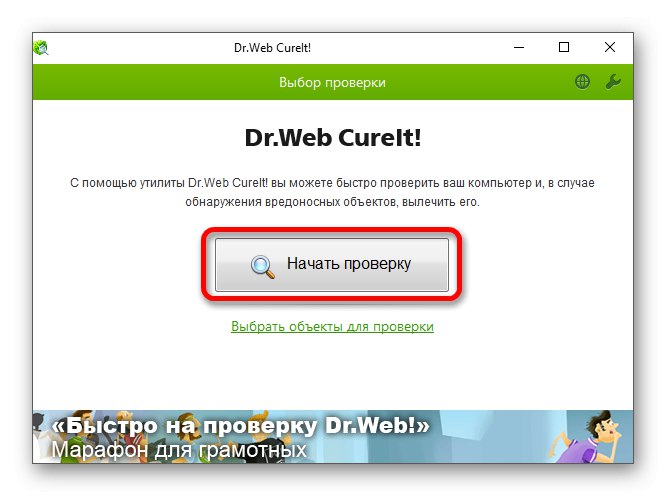
Pokud se během procesu odinstalace vyskytnou chyby, můžete nejprve bezpečně spustit systém Windows a teprve potom opakovat popsané kroky. Další podrobnosti o přepnutí do bezpečného režimu jsme popsali v jiném článku na webu.
Více informací: Zabezpečené spuštění systému Windows

Abyste v budoucnu zabránili problémům s Vlastním vyhledávání Google, doporučujeme používat spolehlivé antivirové programy, které blokují, včetně virů adware.
Metoda 3: Změňte nastavení zástupce
Pokud se při spuštění prohlížeče zobrazí stránka cse.google.com, bez ohledu na program, problém může spočívat v nastavení zástupce na ploše a kdekoli jinde než v pracovní složce. Jako řešení buď znovu vytvořte zástupce, nebo upravte stávající.
- Budeme se držet druhé možnosti, a proto nejprve klikneme pravým tlačítkem na ikonu prohlížeče a vybereme z kontextové nabídky "Vlastnosti".
- Klikněte na řádek "Objekt" a odstraňte veškerý obsah za uvozovkami, jak je znázorněno na snímku obrazovky. Chcete-li uložit nové parametry, použijte tlačítko "OK" na spodním panelu.
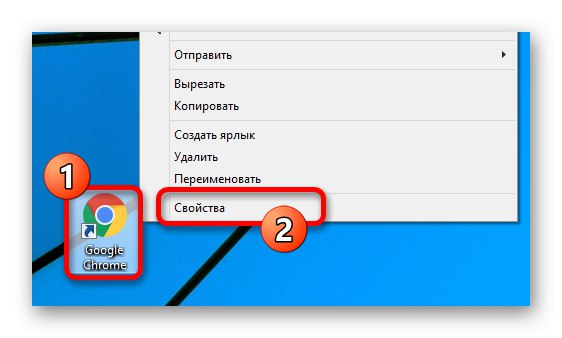
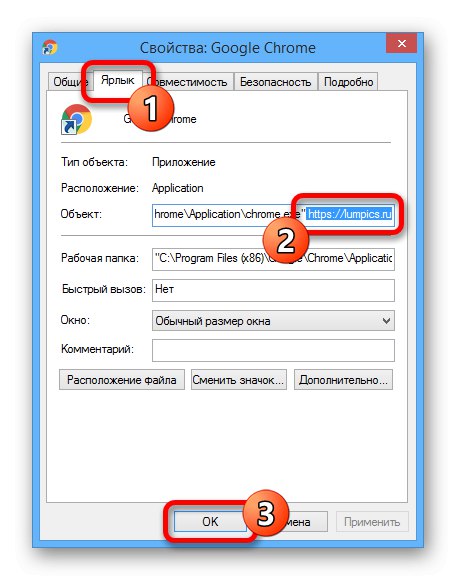
Vezměte prosím na vědomí, že uvedená adresa URL se pravděpodobně bude lišit od adresy, kterou jsme poskytli, ale to nic nezmění. Aby prohlížeč správně fungoval na řádku "Objekt" měla by zůstat pouze cesta k programu v uvozovkách.
Metoda 4: Zakázat rozšíření
Nainstalovaná rozšíření jsou často příčinou nefunkčnosti prohlížeče, včetně výskytu problému s Vlastním vyhledávání Google. V tomto ohledu můžete jako další řešení sekci otevřít „Rozšíření“, jehož umístění se v různých prohlížečích liší, a deaktivujte naposledy přidaný software nebo software, který se objevil bez vašeho souhlasu.
Přečtěte si více: Odebírání rozšíření v Google Chrome, Opera, Mozilla Firefox a Prohlížeč Yandex
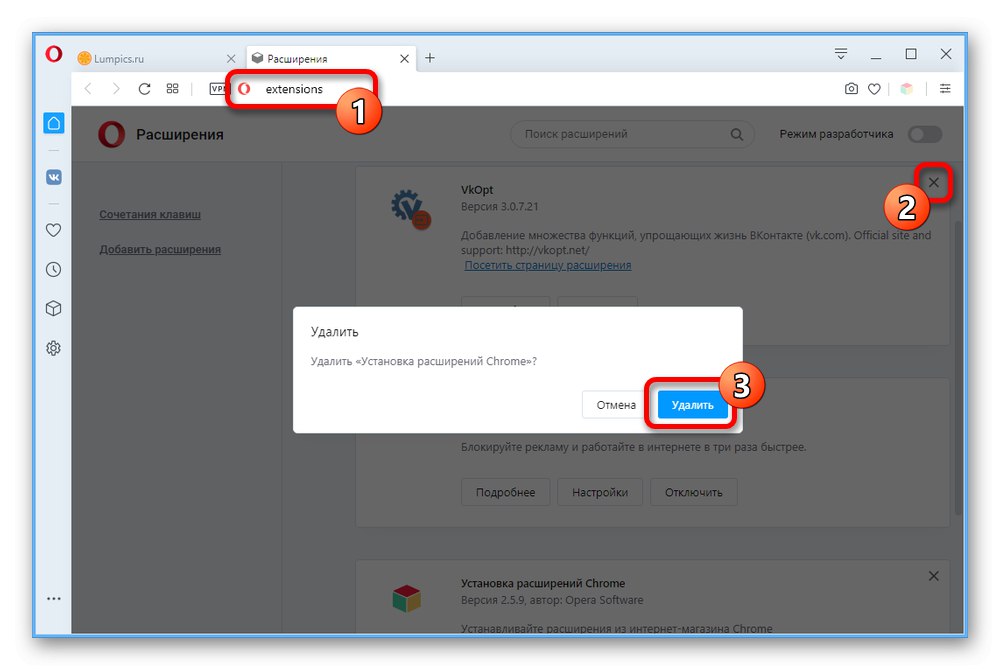
Nejlepším řešením je odinstalovat, protože škodlivá rozšíření mohou dobře fungovat v deaktivovaném stavu.
Metoda 5: Změňte svůj vyhledávač
Stává se také, že cse.google.com ovlivňuje výchozí vyhledávač, takže vás nutí navštívit konkrétní vyhledávací stránku, která často obsahuje obrovské množství reklam. Toho se můžete zbavit změnou určitých nastavení prohlížeče, ale pouze po provedení dříve popsaných kroků.
Více informací:
Jak udělat Google nebo Yandex ve výchozím nastavení vyhledávání
Změna vyhledávače v Chrome, Opera, Okraj a Prohlížeč Yandex
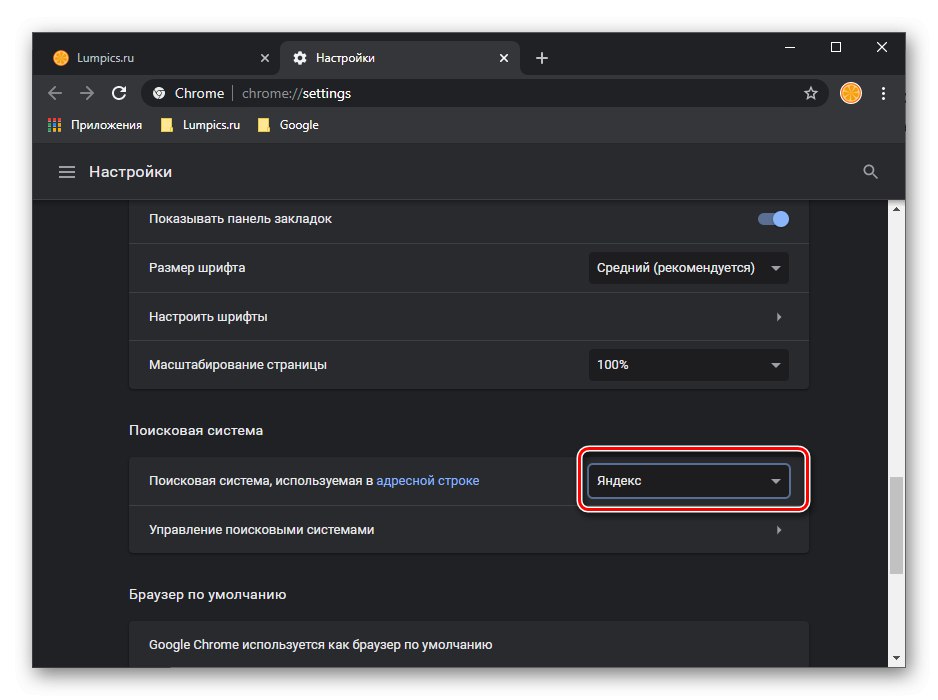
Pokud byly dříve viry z počítače odstraněny, popsané akce ke změně vyhledávače by neměly vyvolávat otázky. V opačném případě bude tato akce s největší pravděpodobností zcela nepřístupná nebo se parametry po restartu programu samy resetují.
Metoda 6: Vymazání dat prohlížeče
Poslední možností řešení problému s Vlastním vyhledávání Google je vymazání údajů o prohlížeči, jako je historie, mezipaměť atd. Pomůže to, pokud je počítač pravděpodobně bez virů, ale změna vyhledávače není k dispozici nebo se nastavení neustále resetuje.
Číst dál: Odstranění příběhy a mezipaměti v prohlížeči na PC
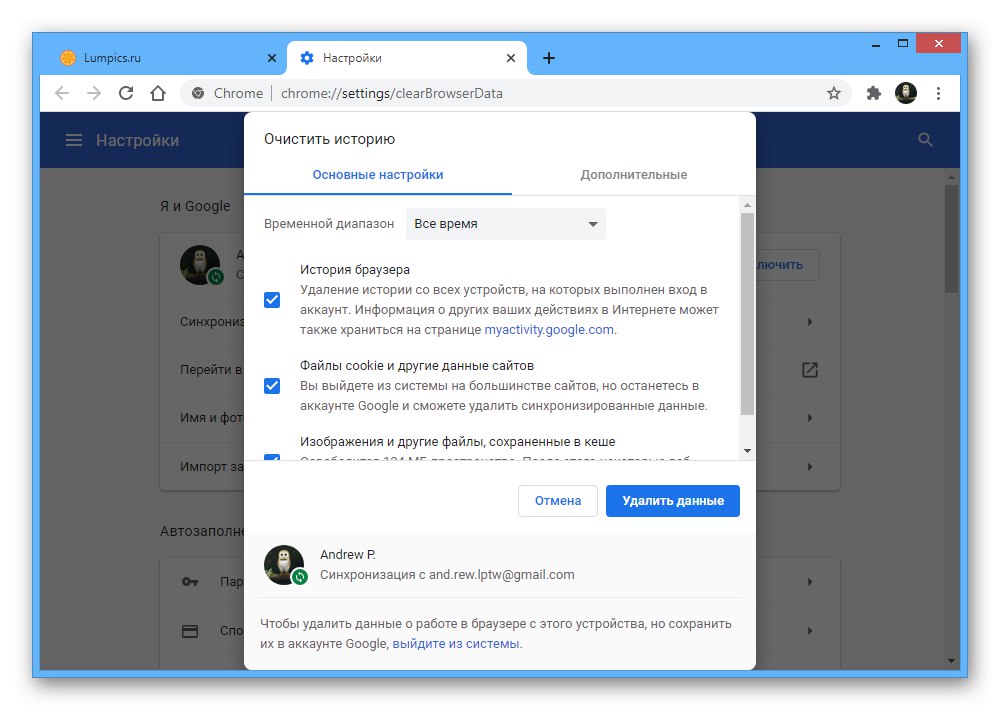
Jako další opatření můžete úplně obnovit nastavení programu do původního stavu nebo jej jednoduše znovu nainstalovat. Mějte však na paměti, že důležitá data mohou být ztracena, pokud nebudou synchronizována.
Přečtěte si více: Obnovte nastavení v Google Chrome, Opera, Mozilla Firefox a Prohlížeč Yandex
Možnost 2: Telefon
Na mobilních zařízeních se také může objevit problém s Google Custom Search, který se šíří do různých prohlížečů a dalšího nainstalovaného softwaru. V tomto případě existuje téměř tolik řešení jako v počítači.
Metoda 1: Vyhledejte viry
Nejprve, jakmile najdete vzhled stránky cse.google.com, musíte v zařízení vyhledat viry. To platí zejména v případě, že používáte zařízení Android bez služeb Google a aktivně instalujete aplikace ze zdrojů třetích stran.
Více informací:
Skenování virů na smartphonu se systémem Android
Zkontrolujte Android na přítomnost virů přes PC
Vyhledejte viry na iPhone
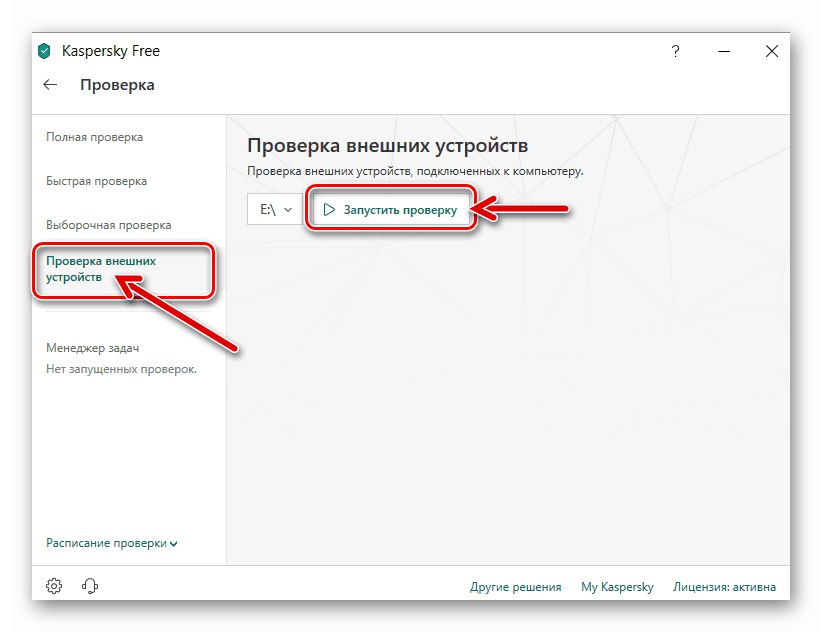
Metoda 2: Odinstalujte aplikace
Pokud dříve uvedené antiviry nepomohly problém identifikovat, můžete samostatně otevřít úplný seznam nainstalovaných aplikací a zkontrolovat, zda v nich není nežádoucí software. Takové aplikace se nejčastěji nacházejí v systému Android, protože kromě oficiálního obchodu je lze instalovat ze souborů APK.
Více informací:
Jak odebrat aplikaci z telefonu
Odebírání neodstranitelných aplikací
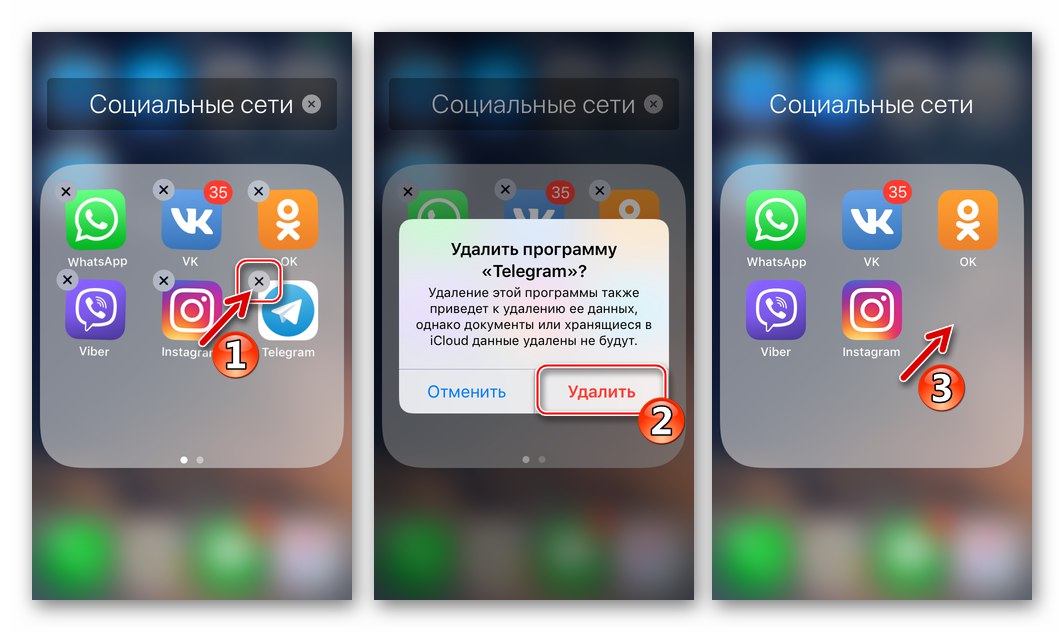
Doporučujeme věnovat větší pozornost naposledy nainstalovanému softwaru, v případě potřeby provést odinstalaci podle výše uvedených pokynů.
Metoda 3: Změňte svůj vyhledávač
Pokud změníte vyhledávač v mobilním prohlížeči na vyhledávání s velkým počtem reklam, můžete použít interní parametry. Protože nejpopulárnější prohlížeče telefonů jsou si navzájem velmi podobné, pokud jde o nastavení, proces změny se zobrazí pouze na jednom příkladu.
- Klepnutím na ikonu tří teček v pravém horním rohu otevřete hlavní nabídku a vyberte sekci „Nastavení“.
- Podsekci najdete zde "Vyhledávací systém"obvykle se nachází v bloku "Základní".
![Změňte vyhledávač v mobilním prohlížeči v telefonu]()
Pomocí poskytnutého seznamu vyberte vyhledávač, který je pro vás optimální. Vezměte prosím na vědomí, že vyhledávání "Google" a Google Custom Search spolu přímo nesouvisí a v každém případě budou zobrazeny ve dvou různých možnostech.
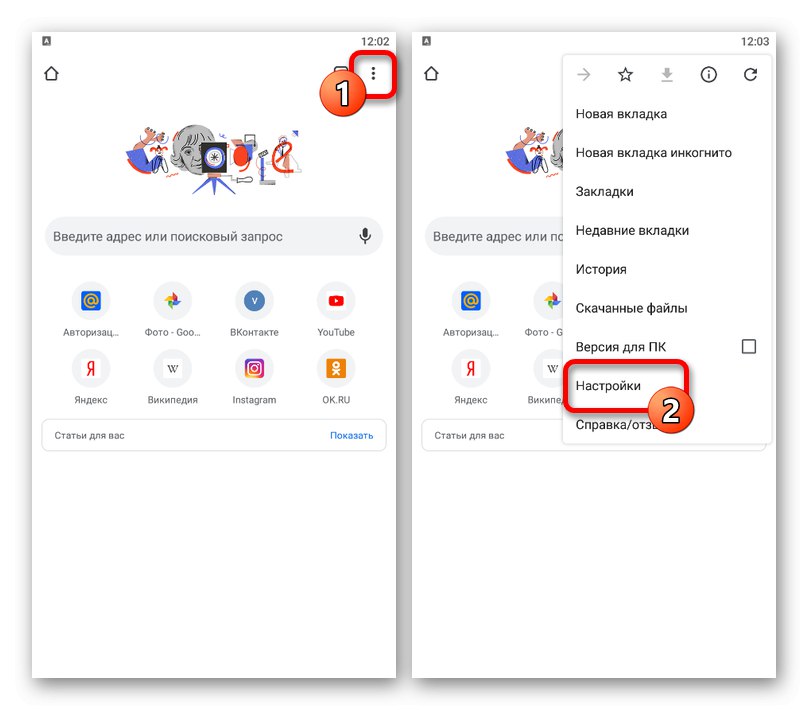
Metoda 4: Vymazání dat úlohy
Po dokončení dříve uvedených akcí nebude nadbytečné mazat data o činnosti prohlížeče, počínaje historií a mezipamětí. K čištění stačí použít standardní produkty v jakémkoli oblíbeném programu.
Více informací: Vymazání historie prohlížeče v telefonu
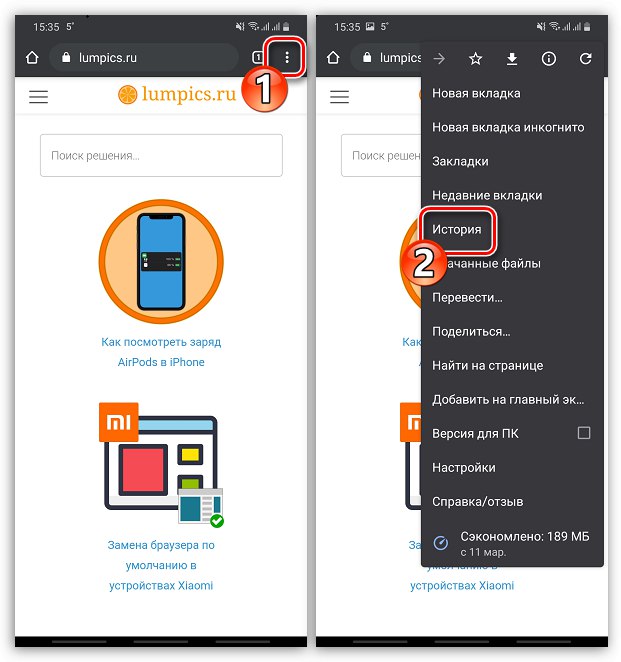
Ve svém smartphonu můžete provést úplný reset prohlížeče, ale musíte použít systém „Nastavení“ bez ohledu na operační systém. Stačí otevřít úplný seznam nainstalovaného softwaru, vybrat požadovaný prohlížeč a použít tuto možnost "Vyčistit mezipaměť".
Více informací: Vymazání mezipaměti ve smartphonu
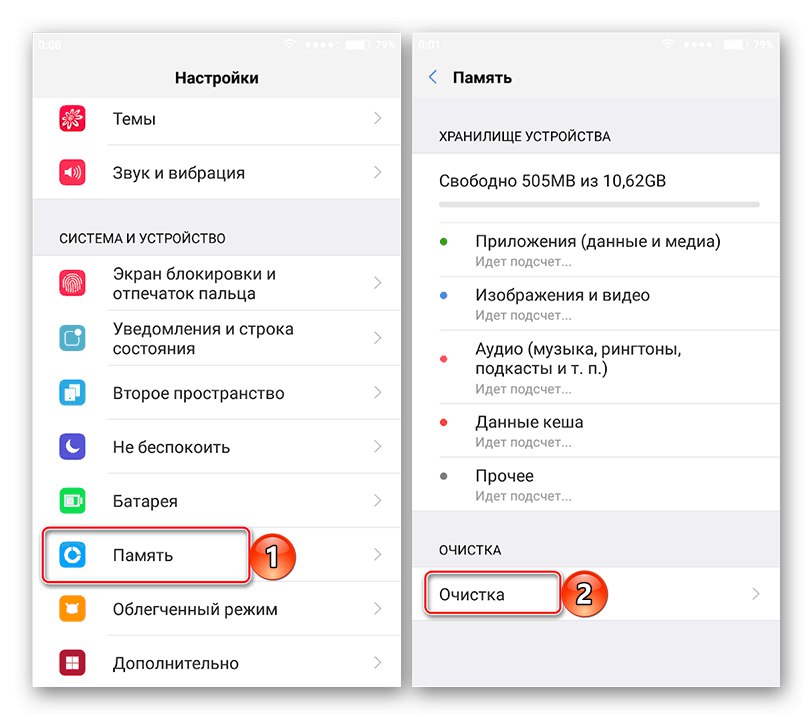
Kromě toho téměř každý telefon poskytuje možnost globálně vyčistit mezipaměť všech nainstalovaných aplikací, což může být velmi užitečné v případě uvažovaného problému, protože účinek viru se pravděpodobně neomezuje pouze na samotné prohlížeče.